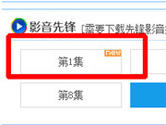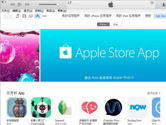QQ影音怎么截取GIF動圖 自帶格式轉碼了解下
掃描二維碼隨身看資訊
使用手機 二維碼應用 掃描右側二維碼,您可以
1. 在手機上細細品讀~
2. 分享給您的微信好友或朋友圈~
QQ影音雖然是一個比較平庸的播放器,但是它有非常多的小功能,比如能夠將視頻快速截取為GIF動圖就是它的拿手好戲,那些電影中的片段制成GIF的都是通過它來實現的,下面就來教你如何用QQ影音截取動圖。
一:首先你要打開你要截取的視頻,點擊中間的打開文件,找到影音文件或者直接將文件拖入到播放器里面開始播放。
二:然后點擊右下角的【扳手】,在菜單里面選擇【動畫】,進入GIF動畫截取窗口。
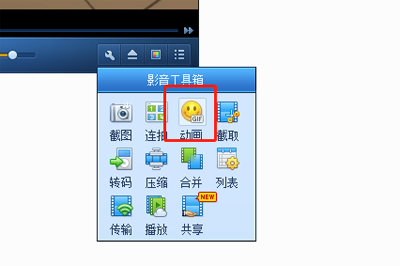
三:首先選擇要截取圖片的尺寸;然后拖動下方最長的進度條將視頻的畫面定格到你想要截取片段的起始位置,你可以點擊上方的微調來詳細定為定格的時間。
四:然后拖動短的進度條設定要截取起始點后視頻的截取時間作為結束點,最大為10秒,同時你也可以微調結束點的時間。推薦截取3秒最為合適,而且尺寸越大,時間越長,保存的GIF大小也就越大。
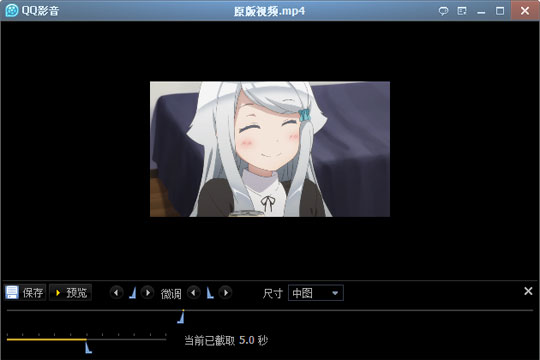
五:調整好后你可以點擊預覽來看看截取的視頻動圖是否滿意。
六:一切都好后點擊保存,設定保存位置即可。
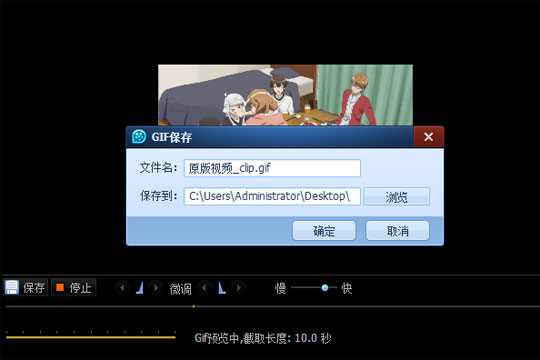

當然了如果覺得10秒對你來說不夠,那么也可以借助第三方軟件的力量來實現。
有個叫honeycam的軟件,就是專門錄制GIF動圖的,而且使用起來相對自由些,順便說說使用教程
1、首先打開QQ影音,將視頻進度條定為到截取視頻的起始位置暫停,然后調整播放窗口來確定你要截取的視頻大小。
2、打開honeycam,點擊【錄制】,然后彈出錄制框,將錄制框罩住播放器中的畫面,然后讓QQ影音中的視頻開始播放,同時點擊錄制按鈕

3、等你覺得差不多了就可以直接點擊停止,然后出現GIF動圖編輯畫面,點擊下方的編輯,然后刪除你不想要的片段,保存即可
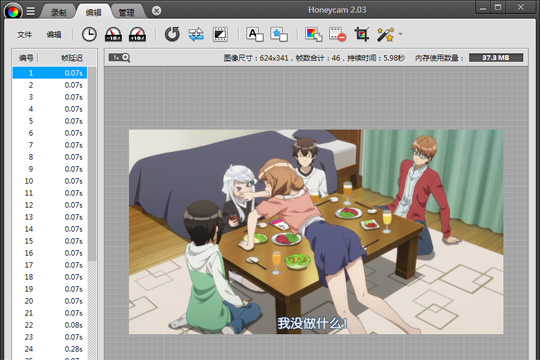
以上就是用QQ影音截取GIF動圖的方法,很簡單,去試一試吧。
-
酷我音樂聽力測試在哪 測測你的聽力程度如何
酷我音樂是一款非常好用的音樂播放軟件,但是物極必反,很多用戶在經過沒日沒夜的聽歌之后,想要測測自己的聽力下降到什么程度了,酷我音樂中就自帶了聽力測試的功能,很多用戶不知道具其體的位置,想知道的趕快來看看吧。
-
影音先鋒怎么搜片 影音先鋒搜索資源教程
影音先鋒可以方便我們觀看影視,那么影音先鋒怎么搜索資源呢?接下來小編就為大家帶來一個非常簡單的影音先鋒資源搜索方法~
-
酷狗音樂怎么同步到itunes 酷狗音樂導入itunes教程
如果你想要把酷狗音樂所下載的歌曲上傳到iPhone手機里,那你必須先把酷狗音樂同步到itunes 里。那么酷狗音樂怎么同步到itunes呢?現在就來跟著小編一起看看酷狗音樂導入itunes教程~
-
暴風影音廣告去除方法 暴風影音怎么去除廣告
很多朋友都在用號稱萬能播放器的暴風影音看視頻,那么你是否被那些煩人的廣告所打擾?想要知道暴風影音怎么去除廣告嗎?快來看看小編為你編輯的暴風影音廣告去除方法吧~
-
吉吉影音能快進嗎 吉吉影音播放器怎么快進
吉吉影音能快進嗎?很多網友都說吉吉影音播放器無法進行快進操作,但是小編嘗試用了下吉吉影音,發現“快進”這基礎的功能完全是存在的~